ADS-2200
常见问题解答与故障排除 |
为您的Brother设备更新驱动程序或固件
Brother定期完善设备的功能。Brother建议您一直将驱动程序和固件更新到最新版本。
更新驱动程序
卸载和重新安装最新版本的驱动程序和软件。
(Windows)
-
卸载Brother驱动程序和软件。
> 点击此处查看如何卸载Brother驱动程序和软件。
-
进入网站 下载 区域并下载 全套驱动程序 & 软件包。下载页面有安装提示。
> 点击此处在下载区域下载 全套驱动程序 & 软件包。
(Mac)
-
卸载Brother驱动程序和软件。
> 点击此处如何卸载Brother驱动程序和软件。
-
进入网页的 下载 区域并下载 全套驱动程序 & 软件包。下载页面有安装提示。
> 点击此处在下载区域下载 全套驱动程序 & 软件包。若您的设备型号没有 全套驱动程序 & 软件包,请安装以下适合的一个。
(带打印功能)
安装 打印机驱动程序。
(带扫描功能)
安装 扫描仪驱动程序。
(带打印和扫描功能)
安装 打印机驱动程序 和 扫描仪驱动程序 以使用打印和扫描功能。
更新固件
要更新Brother设备的固件, 您的计算机需安装了驱动程序。
若没有, 进入网页的 下载 区域并下载 全套驱动程序 & 软件包。下载页面有安装提示。
> 点击此处在下载 区域下载 全套驱动程序 & 软件包 。
(Mac)
若您的设备型号没有 全套驱动程序 & 软件包,安装适用的驱动程序,如 打印机驱动程序 和/或 扫描仪驱动程序。
-
点击页面左上角的您Brother设备的型号名称。
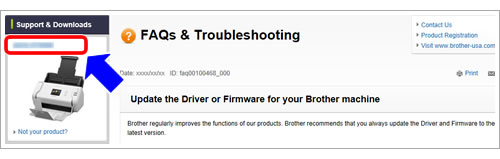
-
显示您型号的首页。确认页面底部的 "信息" 栏。
若最新发布了更新的固件,将显示 "此型号可以进行固件升级,点击这里查看有关固件升级的信息。",点击此链接。
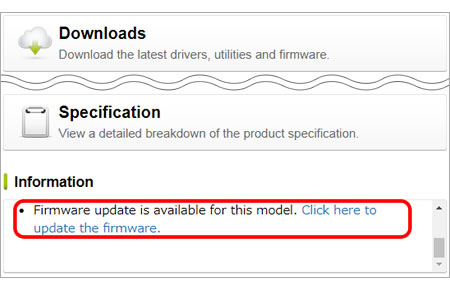
-
选择您计算机使用的操作系统。
- 将显示"固件更新工具"下载屏幕,遵循提示以更新固件。